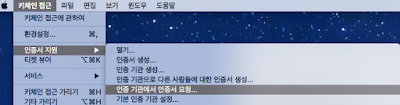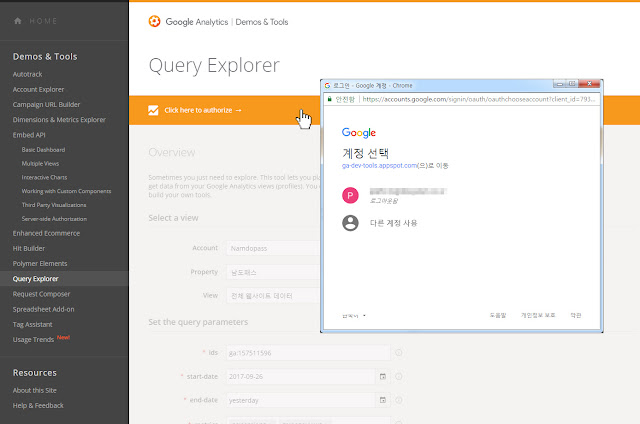[부트스트랩] 컨텐츠 #3 - 테이블
테이블 부트스르랩을 사용하여 테이블 스타일 지정하는 방법을 예제와 함께 설명하도록 하겠습니다.. 사용예제 테이블은 날짜 선택과 같은 타사의 캘랜더 모듈에서 많이 되어 기본적으로 스타일을 사용자가 선택하도록 설계되었습니다. 기본 클래스 .table을 <table>에 추가 한 다음 사용자 정의 스타일이나 다양한 포함 된 추가 클래스로 확장하면됩니다. 가장 기본적인 테이블 마크 업을 사용하여 테이블 기반 테이블이 부트스트랩 에서 어떻게 나타나는지 알수 있습니다. # First Name Last Name Username 1 Mark Otto @mdo 2 Jacob Thornton @fat 3 Larry the Bird @twitter <table class= "table" > <thead> <tr> <th> # </th> <th> First Name </th> <th> Last Name </th> <th> Username </th> </tr> </thead> <tbody> <tr> <th scope= "row" > 1 </th> <td> Mark </td> <td> Otto </td> <td> @mdo </td> </tr...